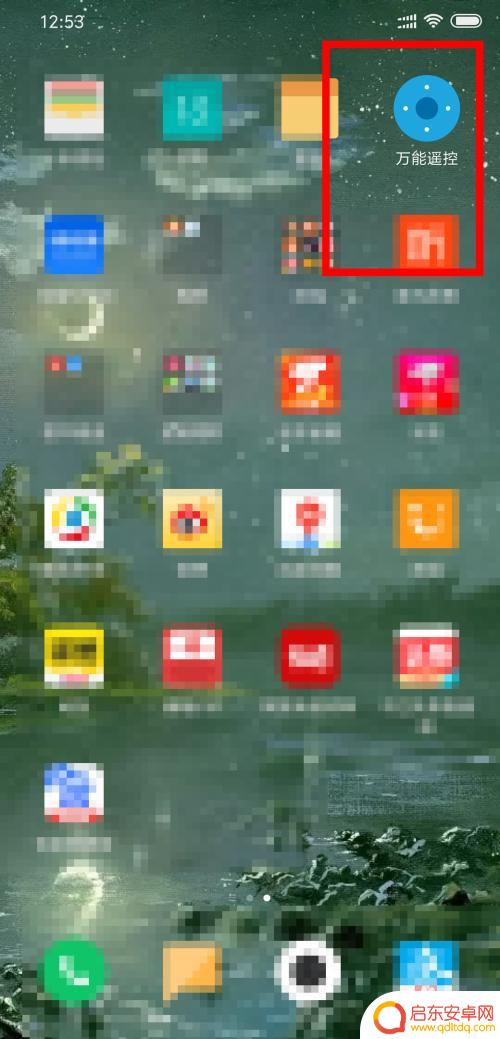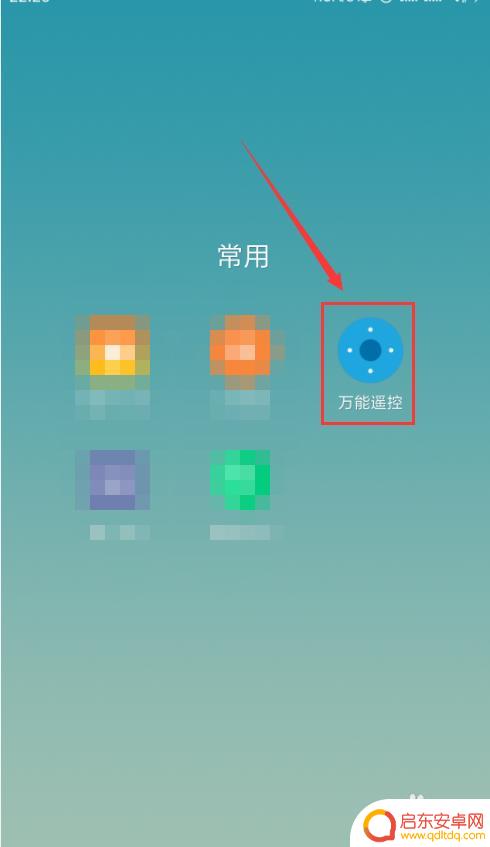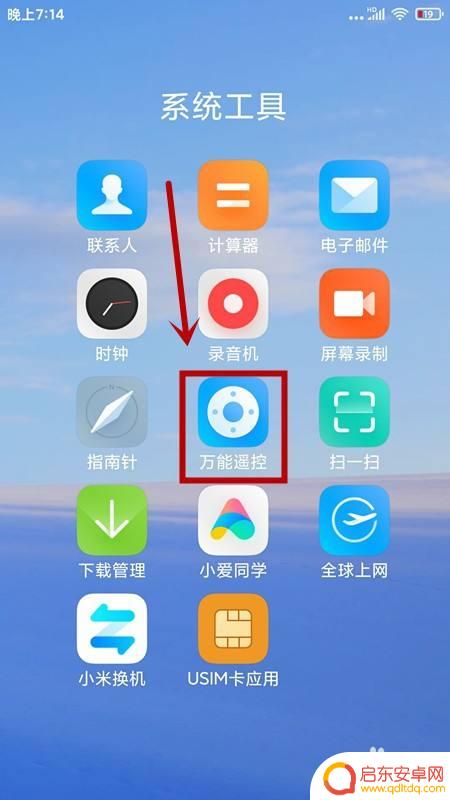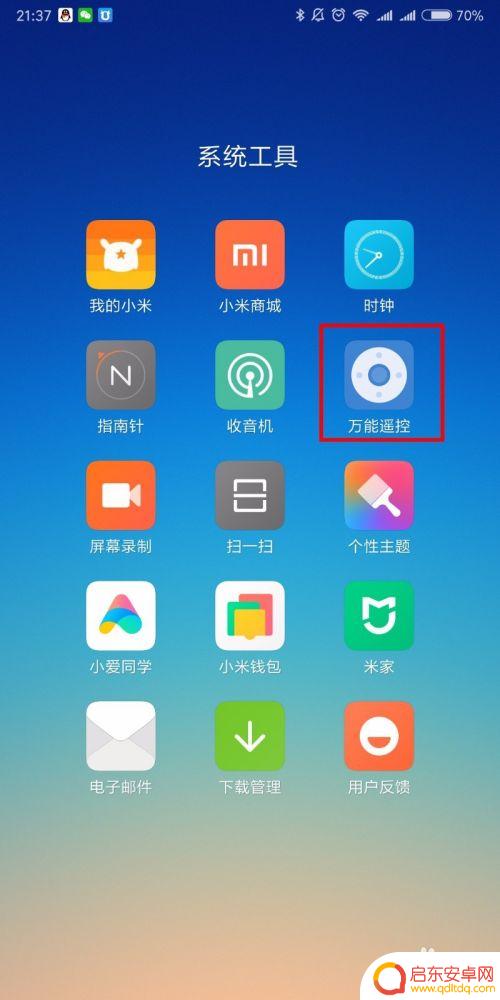小米手机如何开启遥控功能 小米手机遥控功能使用教程
现代手机已经不再仅仅是通讯工具,它们还可以成为我们生活中的智能助手,帮助我们更便捷地控制各种电子设备,在小米手机中,有一个很实用的功能就是遥控功能,通过它我们可以轻松控制家庭电器,实现智能化生活。接下来我们来看看如何在小米手机上开启遥控功能,以及如何使用这一功能。
小米手机遥控功能使用教程
具体步骤:
1.第一步:找到自己小米手机上的【系统工具】的功能栏。
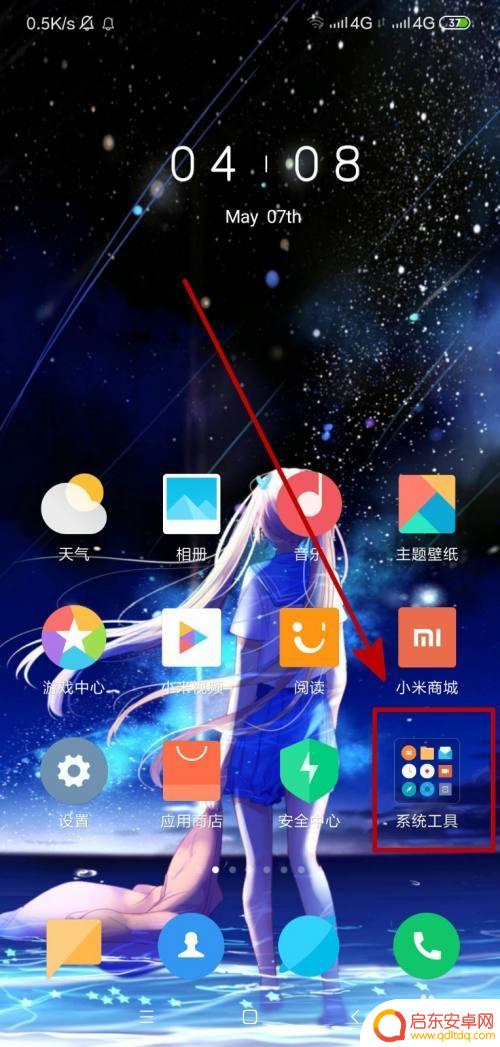
2.第二步:点击里面的【万能遥控】。
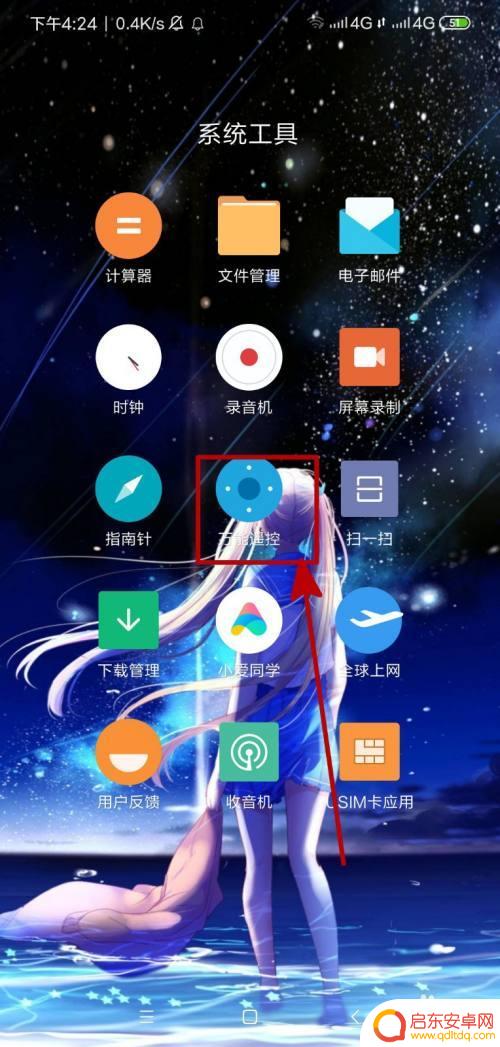
3.第三步:进入到万能遥控界面后点击左上角的【+】,选择一个遥控方式。这里以空调为例子,点击【空调】。
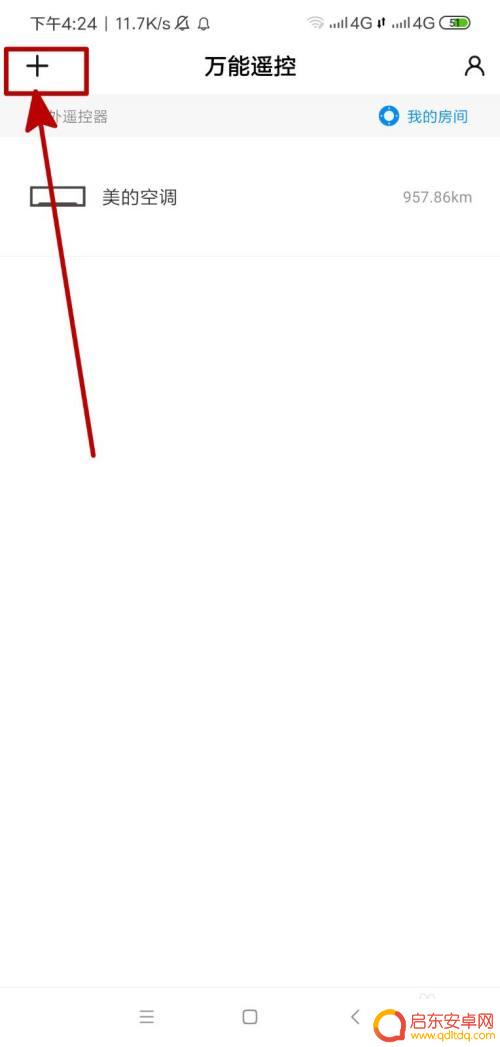
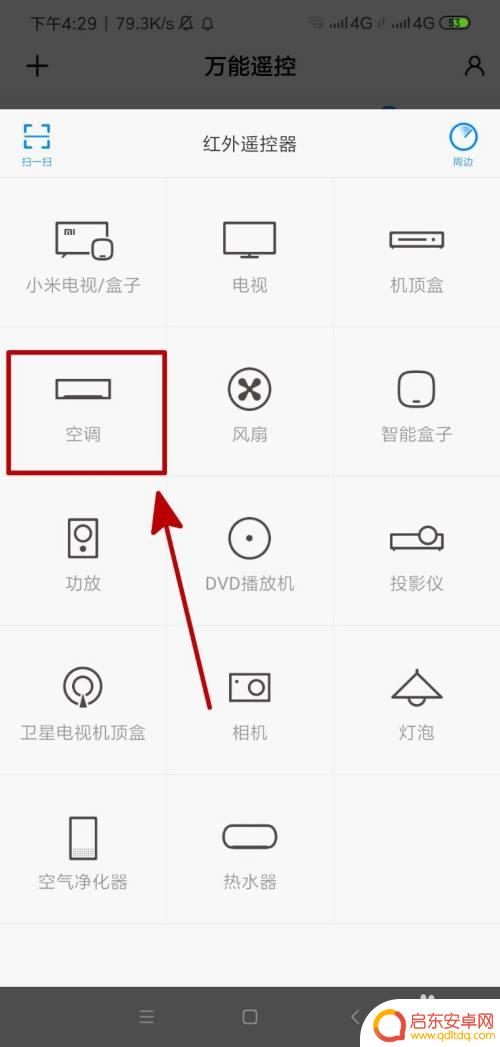
4.第四步:选择空调的品牌,这里你要遥控的空调是什么品牌就选什么品牌。
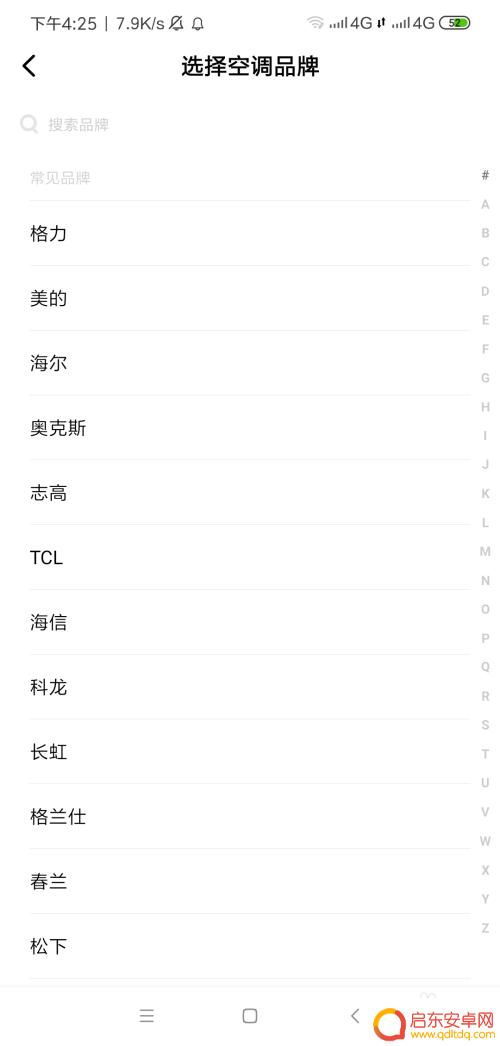
5.第五步:选择好之后就是进行调试了,这里会有一些指导性的操作。一般步骤不是很多,只要调试到空调有响应就行。
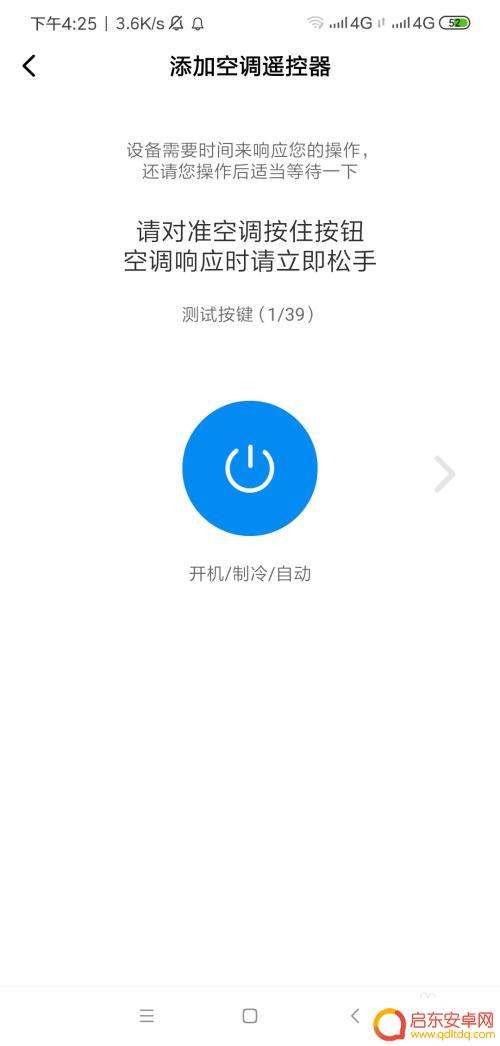
6.第六步:已经调试好了之后就可以对空调进行操作了,相当于一个遥控器。不过也是要对准空调才可以操作。
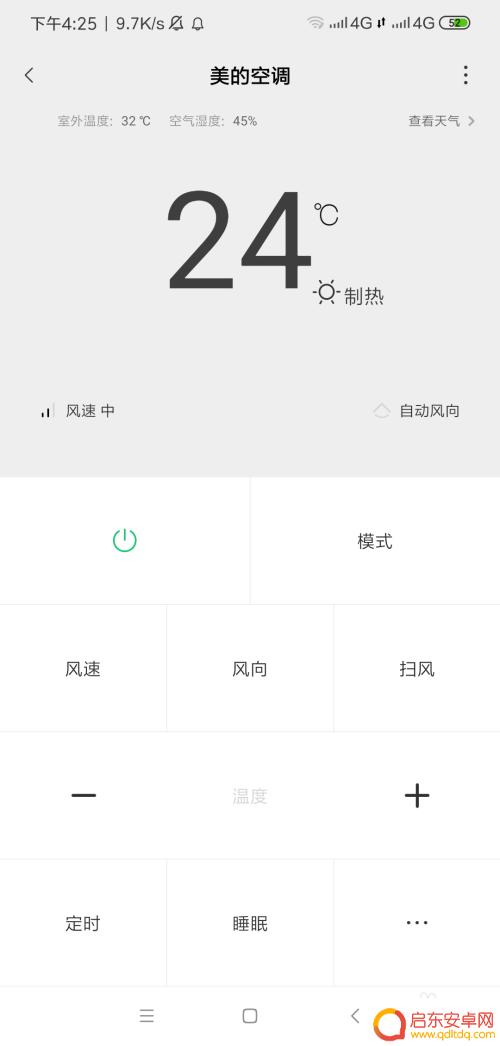
以上就是小米手机如何开启遥控功能的全部内容,有出现这种现象的小伙伴不妨根据小编的方法来解决吧,希望能够对大家有所帮助。
相关教程
-
小米手机红外怎么遥控电视 小米手机红外遥控电视步骤
小米手机的红外功能为用户提供了便利和舒适的生活体验,其中最受欢迎的功能之一就是遥控电视,通过简单的设置步骤,我们可以将小米手机的红外功能与电视连接起来...
-
小米盒子 手机遥控 小米盒子遥控器丢了能用手机遥控吗
随着科技的不断发展,智能家居产品也越来越多样化,小米盒子作为一款受欢迎的智能电视盒子,其配套的小米盒子遥控器也备受用户喜爱。随着生活中各种意外情况的发生,小...
-
手机上下载的万能遥控器怎么不能用 小米手机如何设置万能遥控器
近年来,随着科技的快速发展,手机已经成为人们生活中不可或缺的一部分,除了通讯、娱乐功能外,手机还具备了遥控器的功能。有时候我们下载的万能遥控器...
-
手机万能遥控如何锁 小米万能遥控器如何实现锁屏时的使用
在如今智能科技飞速发展的时代,手机万能遥控器成为了我们生活中不可或缺的一部分,作为一款功能强大的工具,小米万能遥控器更是受到了广大用户的喜爱。我们常常会遇到...
-
红米手机有没有红外线遥控功能 红米手机如何使用红外线控制家用电器
红米手机作为一款性价比较高的智能手机,其在功能方面也颇具特色,其中红外线遥控功能便是其一大亮点。通过红外线传输技术,红米手机可以实现对家用电器的遥控操作,让用户能够轻松控制电视...
-
红米手机的万能遥控器怎么打开空调 红米手机红外遥控器打开关闭空调电视
红米手机作为一款功能强大的智能手机,不仅具备出色的性能和优质的用户体验,还配备了一项非常实用的功能——红外遥控器,通过红米手机的万能遥控器,我们可以方便地控制家中的电视、空调等...
-
手机access怎么使用 手机怎么使用access
随着科技的不断发展,手机已经成为我们日常生活中必不可少的一部分,而手机access作为一种便捷的工具,更是受到了越来越多人的青睐。手机access怎么使用呢?如何让我们的手机更...
-
手机如何接上蓝牙耳机 蓝牙耳机与手机配对步骤
随着技术的不断升级,蓝牙耳机已经成为了我们生活中不可或缺的配件之一,对于初次使用蓝牙耳机的人来说,如何将蓝牙耳机与手机配对成了一个让人头疼的问题。事实上只要按照简单的步骤进行操...
-
华为手机小灯泡怎么关闭 华为手机桌面滑动时的灯泡怎么关掉
华为手机的小灯泡功能是一项非常实用的功能,它可以在我们使用手机时提供方便,在一些场景下,比如我们在晚上使用手机时,小灯泡可能会对我们的视觉造成一定的干扰。如何关闭华为手机的小灯...
-
苹果手机微信按住怎么设置 苹果手机微信语音话没说完就发出怎么办
在使用苹果手机微信时,有时候我们可能会遇到一些问题,比如在语音聊天时话没说完就不小心发出去了,这时候该怎么办呢?苹果手机微信提供了很方便的设置功能,可以帮助我们解决这个问题,下...